最新戴尔笔记本bios设置教程【图文】
更新时间:2017-06-14 10:17:45作者:ujiaoshou
戴尔笔记本是一家全球知名笔记本生产商,它以IT直销享誉全球,所以很多人喜欢购买戴尔笔记本电脑,下面就一看看最新戴尔笔记本bios设置教程。
最新戴尔bios设置图解教程一
开机按“F12”,进入快捷启动界面
选择最后一行,回车
把含有“UEFI”关键词的那一项选择“off”,回车。F10保存退出。
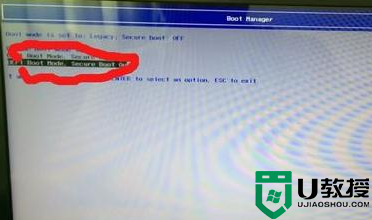
通过F12再回到此界面,选择最后一行,回车
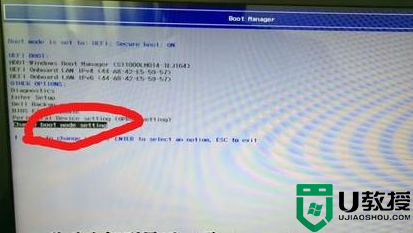
把第一行打开,即回车选择“on”,然后F10保存退出。
这样戴尔的bios就设置好了,再通过F12键进入快捷启动界面,选择你自己的U盘,回车就行了。
最新戴尔bios设置图解教程二
1.首先我们将已经制作好的老毛桃启动u盘插入电脑上的usb插口,然后按下电源键开启电脑,下面是戴尔笔记本相关的电脑图片,在看到开机启动画面的时候连续按下启动快捷键F12即可。
2.接着电脑就会进入一个启动项选择的窗口画面,我们需通过键盘上的“↑↓”方向键将光标移至显示为usb的启动选项并按下回车键确认即可。如下图所示:
3.选择完成之后就会电脑就会一键启动u盘,进入到我们的u教授u盘主菜单界面。
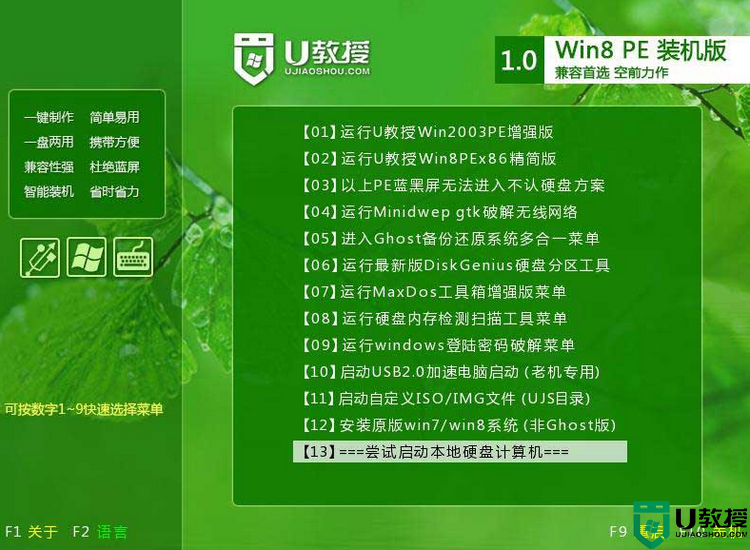
最新戴尔笔记本bios设置教程这就跟大家分享完了,还有其他的品牌电脑需要u盘装系统的话,也欢迎上u教授官网查看相关的教程。
相关教程:
联想笔记本进bios按什么键
最新戴尔笔记本bios设置教程【图文】相关教程
- dell怎么进入bios设置 戴尔笔记本电脑开机进入bios教程
- 海尔笔记本怎么u盘启动|海尔笔记本bios设置教程
- 戴尔Inspiron 灵越笔记本装win10系统及bios设置教程(uefi+gpt)
- 戴尔笔记本Bios怎么设置U盘启动?戴尔笔记本Bios设置U盘启动方法
- 戴尔XPS笔记本装win10系统及bios设置教程(uefi+gpt安装)
- 戴尔灵越PLUS16笔记本安装win10及bios设置教程(raid模式安装)
- 戴尔灵越PLUS16笔记本安装win10及bios设置教程(raid模式安装)
- 戴尔成就5880怎么装win7?戴尔5880装win7系统及bios设置图文教程
- 戴尔灵越笔记本装win10系统及bios设置教程(uefi+gpt安装方法)
- 戴尔3579笔记本装win7系统及bios设置教程(支持usb)
- 5.6.3737 官方版
- 5.6.3737 官方版
- Win7安装声卡驱动还是没有声音怎么办 Win7声卡驱动怎么卸载重装
- Win7如何取消非活动时以透明状态显示语言栏 Win7取消透明状态方法
- Windows11怎么下载安装PowerToys Windows11安装PowerToys方法教程
- 如何用腾讯电脑管家进行指定位置杀毒图解

